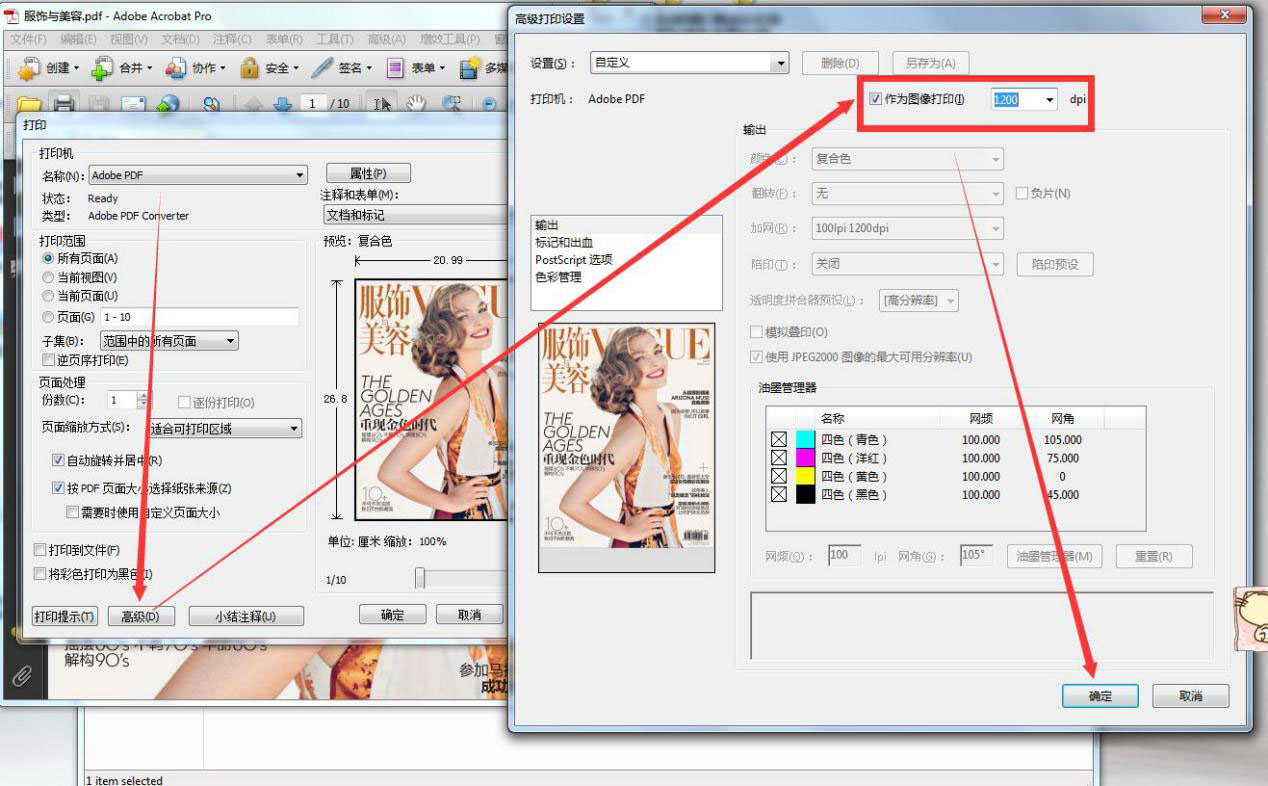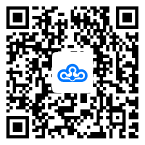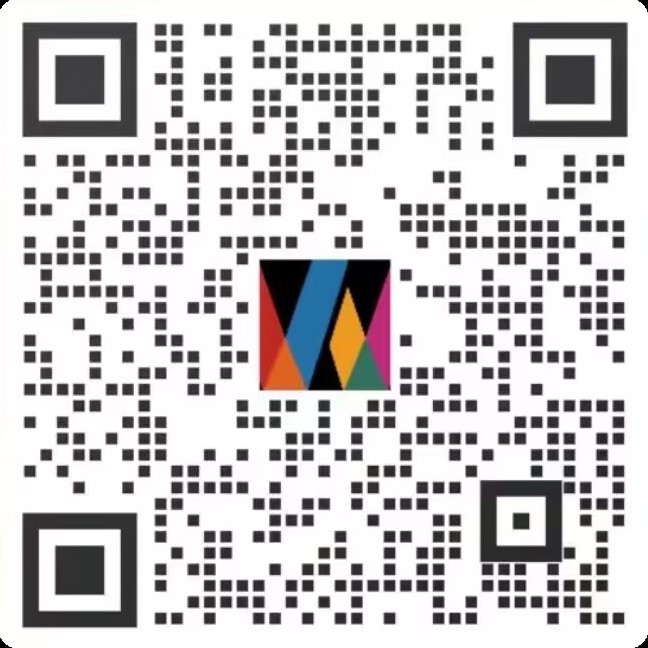PDF优化教程:如何减少PDF的大小,同时又能保证PDF放大的清晰度
上传云展网的PDF过大,电脑配置又低,导致电脑卡住了;用户阅读时加载慢,这需要您优化PDF,减小PDF大小的同时保证还能这个PDF放大时清晰度跟之前一样。
您可以使用Adobe Acrobat Professional这个软件进行转换。
这样处理后,一般几十M的PDF可以转换成几M的大小,而且又可以保证PDF放大的清晰度,内容质量不受影响。
Adobe Acrobat 9.0 Professional下载链接:https://www.adobe.com/cn/downloads.html?promoid=RL89NGY7&mv=other
以下有三种方法,请您自己体验选择最适合您的方法:
方法一:虚拟打印机
- 打开PDF文件之后选择打印按钮
- 如图1在弹出窗口处选择打印机名称为Adobe PDF,请不要勾选打印到文件,然后通过高级选项选择输出。
- 如图2图3选择确定输出PDF文件,另存PDF文件到电脑。
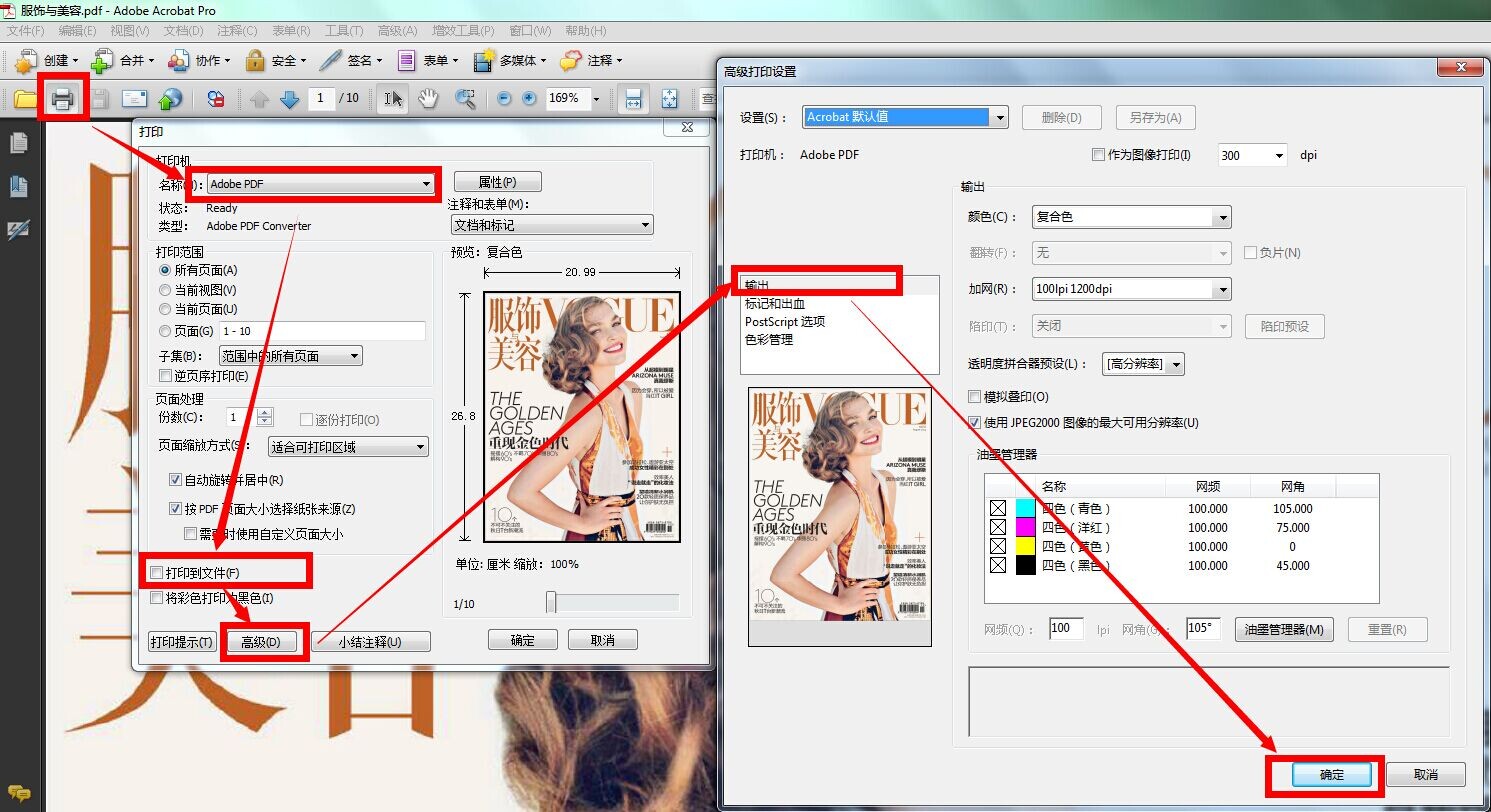
图1
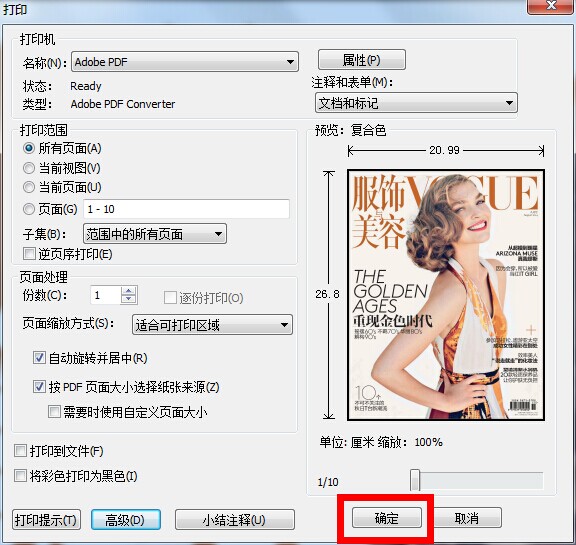
图2
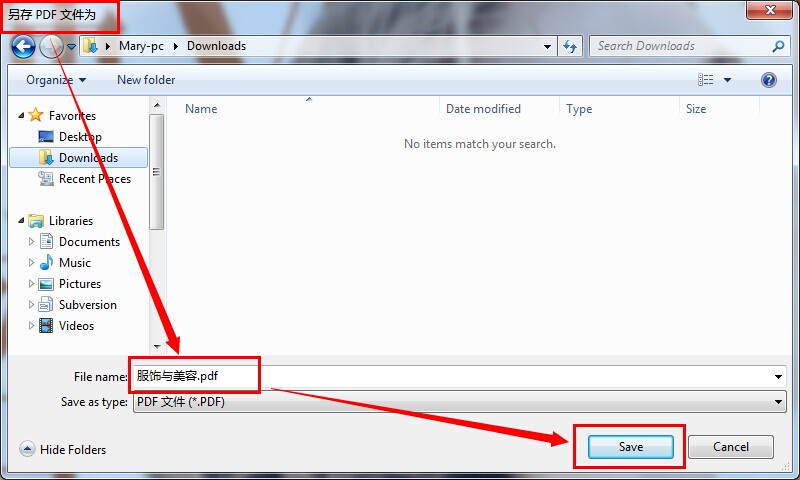
图3
方法二:利用PDF优化器,适合图层高清晰度的PDF。
1、菜单栏上,高级-PDF优化器
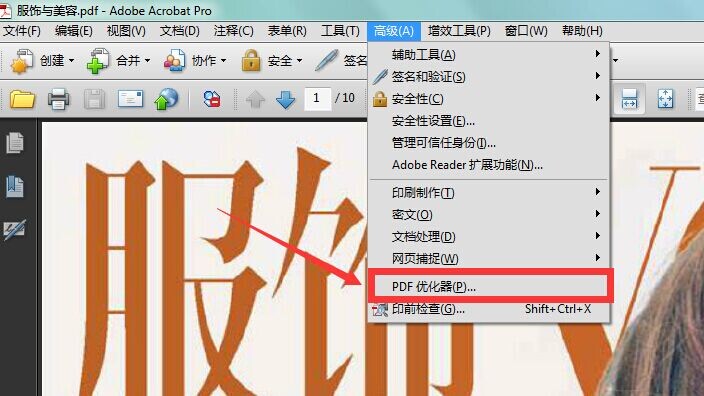
图4
2、在弹出的“PDF优化器”窗口中,勾选“放弃用户数据”,然后勾选“放弃隐藏的图层内容并拼合可见的图层”,点击确定,弹出“另存优化文件”窗口,点击保存。
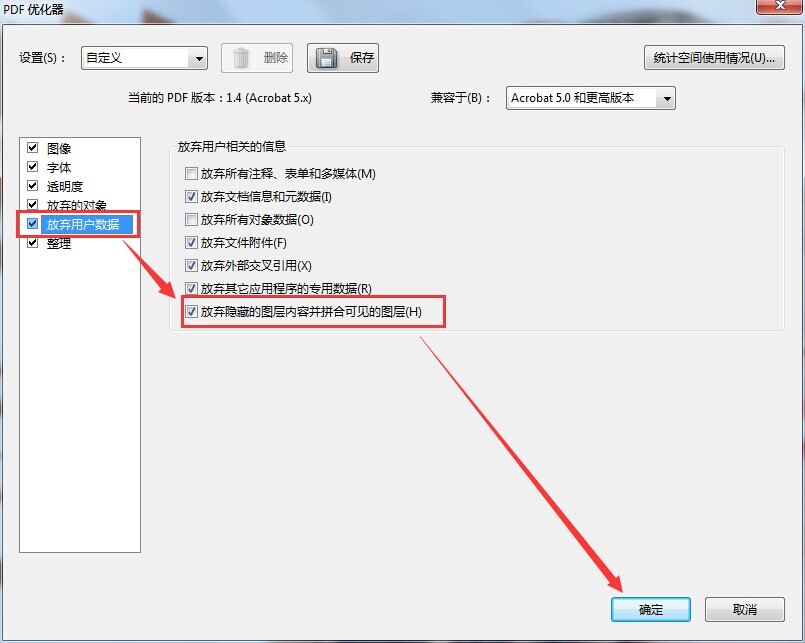
图5
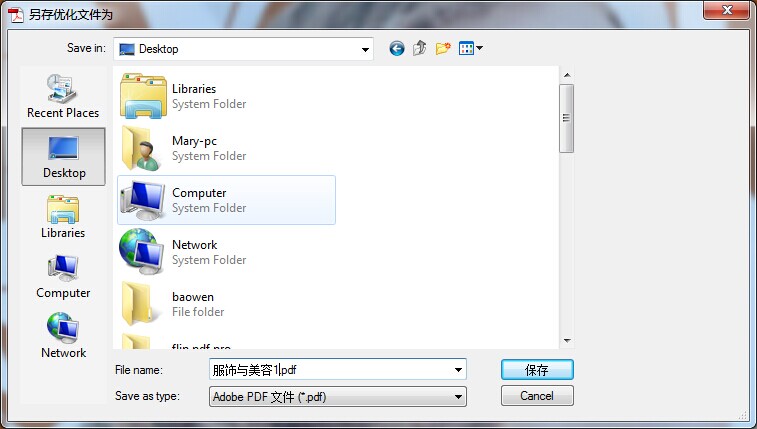
图6
方法三:另存为图片打印
打开PDF文件后,点击打印。打印机选择Adobe PDF ,再选择高级功能,勾选作为图片打印。确定后打印保存文件。